Содержание
- 1 Обзор роутера и его подготовка
- 2 Вход в WEB-интерфейс и сброс всех настроек
- 3 Непосредственная настройка интернета
- 4 Настройка Wi-Fi соединения
- 5 Настройка для работы с ТВ-приставкой
- 6 Универсальный роутер Ростелеком — Sagemcom [email protected] 2804 v5, v7 и v7 rev.1
- 7 Настройка роутера Ростелеком fast 2804 v7
- 8 Универсальный роутер Ростелеком — Sagemcom [email protected] 3804
- 9 Вход в роутер
- 10 Универсальный роутер Ростелеком — D-Link DIR-300
- 11 Базовые настройки роутера D-Link
- 12 Универсальный роутер Ростелеком — D-Link DVG-5402SP
- 13 Роутеры «Ростелекома»
- 14 Универсальный роутер Ростелеком — QTech RT-A1W4L1USBn
- 15 ADSL-роутер Ростелеком — Startnet AR800
- 16 Настройки сбиты – ищем пути решения проблемы
- 17 Универсальный роутер Ростелеком — D-Link DSL-2640U T3
- 18 WiFi-роутер Sagemcom [email protected] 1744 v1, v2, v2.2
- 19 Гигабитный маршрутизатор Sagemcom [email protected] 4320 v1
- 20 SFP IAD Qtech QFR-300-4G-2V-W с оптическим портом
Один из крупнейших поставщиков телекоммуникационных услуг ПАО «Ростелеком» постоянно расширяет спектр предложений для пользователей. В этой связи возникла необходимость в универсальном устройстве, при помощи которого пользователь может подключаться к интернету, пользоваться интерактивным телевидением и беспроводной мобильной связью. Для этого придется купить и разобраться с настройкой роутера от Ростелеком Sagemcom f st 2804 v7 rev 1. Сделать это не сложно, воспользовавшись нашими советами.
Обзор роутера и его подготовка
Главной задачей маршрутизаторов является распределение трафика между пользователями сети Интернет и тем, кто пользуется услугами интерактивного телевидения (IPTV). Роутер Ростелеком Sagemcom f st 2804 v7 rev 1, помимо этого, способен выполнять другие, не менее важные задачи, в числе которых:
- Возможность создания резервного интернет-канала, а это крайне важно, учитывая возможность неожиданного отключения электричества.
- Использование в качестве сетевого сервера, для чего предусмотрена возможность подключения жесткого диска.
- Маршрутизатор может использоваться для подключения к сетевому принтеру нескольких устройств.
Устройство имеет классический внешний вид и стандартные настройки, при этом вы можете многое узнать о состоянии его работы, глядя на переднюю панель прибора. Здесь располагаются индикатор включения/выключения, индикатор DSL, свидетельствующий о наличии подключения ADSL, индикатор подключения к Интернету, индикатор WLAN, сигнализирующий о готовности к работе Wi-Fi модуля. Здесь же располагаются индикаторы, свидетельствующие о подключении одного или нескольких устройств к Ethernet-порту, а также наличие соединения посредством WPS. В случае если к маршрутизатору был подключен портативный интернет, сигнал подаст USB-индикатор.
На обратной стороне устройства вы найдете разъем питания, кнопку включения/выключения, скрытую кнопку RESET, позволяющую вернуться, в случае необходимости, к заводским настройкам. Здесь же располагается ADSL-разъем и несколько LAN-разъемов. Несколько функциональных кнопок и USB-разъем находятся на правой боковой панели, а их назначение можно узнать из инструкции к модему Ростелеком Sagemcom f st 2804 v7 rev 1, прилагаемой к каждому устройству.
Подключение проводов
Перед тем, как переходить к подключению устройства, надо вынуть его из упаковки и установить в нужное место. Переходим к подключению, для чего достаем из упаковки и подключаем сетевой шнур. В случае если используется телефонное подключение, надо вставить телефонный кабель, подключенный через сплиттер к телефонной линии. В случае если используется оптоволоконный Интернет, интернет-кабель вставляем в один из четырех LAN-разъемов.
Приступаем к изучению состояния индикаторов на передней панели. Кнопка POWER скажет о том, что устройство подключено к сети, при этом индикатор DSL-Link сообщит о том, что роутер получает сигнал от поставщика услуг. Что касается индикатора LAN, то его сигнал говорит о правильном подключении кабеля. Убедившись в работоспособности прибора, можно приступать к основным настройкам маршрутизатора Sagemcom f st 2804 v7 rev 1 от ПАО Ростелеком.
Вход в WEB-интерфейс и сброс всех настроек
Прежде чем приступить к работе вам придется авторизоваться и войти в онлайн-интерфейс, для чего достаточно запустить один из установленных браузеров. В адресной строке браузера вводится адрес маршрутизатора для последующей настройки роутера Sagemcom f st 2804 v7 rev 1 под Ростелеком, найти который можно на нижней крышке устройства, хотя довольно часто использовать приходится маршрутизатор, бывший в употреблении, а это означает, что наклейка с адресом может отсутствовать. Найти его можно, изучив свойства подключения, а понадобится вам данные «Основного шлюза». После ввода адреса вам придется авторизоваться, а данные для авторизации также находятся на наклейке. Теперь, когда вы смогли войти в настройки роутера Sagemcom, приступаем к настройкам подключения сети и другим необходимым настройкам.
Важно! В комплектации с маршрутизатором производства «РТК» поставляется диск, позволяющий провести конфигурацию устройства в автоматическом режиме, но делать это специалисты не советуют, так как в этом случае появится большое количество «мусорных» подключений.
Непосредственная настройка интернета
Для окончания процесса настройки, подключения интернета и окончательной настройки Wi-Fi маршрутизатора f st 2804 v7 rev 1, переходим во вкладку «Дополнительные», где в разделе WAN сервис придется избавиться от всех существующих подключений. Удаляется подобным образом и ненужная уже информация из раздела «Интерфейс 2-го уровня». После нажатия на кнопку «Добавить» мастер настройки оборудования Sagemcom f st 2804 предложит ввести VCI и VPI данные, а они отличаются, в зависимости от вашего местоположения. Действенную помощь всегда окажут в службе техподдержки «РТК». Применяем и сохраняем настройки, после чего во вкладке WAN-сервис добавляем только что созданное подключение и указываем его тип (стандартно PPPoE).
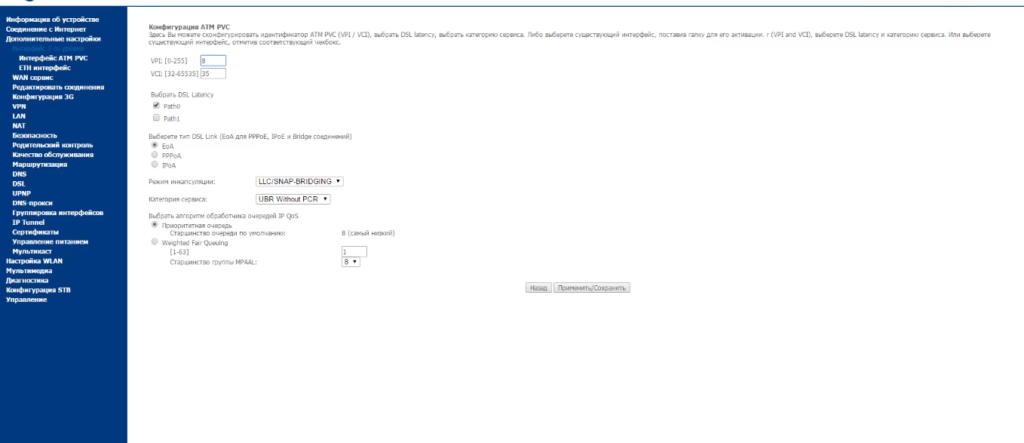
Помните! На следующем этапе настройки fast 2804 v7 будет предложено ввести логин пользователя и ключ от PPP-подключения. Найти их вы можете в договоре с ПАО «Ростелеком».
После ввода регистрационных данных против надписи «Повтор PPP» не забудьте поставить галочку. Подтвердить окончательную настройку основных параметров установленного роутера вы можете, нажав кнопку применения и сохранения, после чего можно переходить к другим настройкам. Дальше мы расскажем, как выполнить установку и настройку Wi-Fi роутера fast 2804 v7 для чайников, а сделать это также не сложно.
Читайте также: Что делать если компьютер долго загружается?
Настройка Wi-Fi соединения
Для настройки конфигурации и универсальной настройки Wi-Fi роутера Sagemcom от Ростелеком надо перейти в раздел «Основной» категории WLAN, где придется включить беспроводную сеть и передачу мультикаста (эти пункты вы найдете без проблем). В категории «Безопасность» остается указать варианты аутентификации (WPA-PSK) и метод шифрования (TKIP и AES). После введения ключа доступа, состоящего, минимум, из восьми символов, настройки можно сохранить, нажав одноименную кнопку. На этом настройку маршрутизатора можно считать законченно, но чтобы убедиться, что с несложной задачей, как настроить роутер Sagemcom f st 2804 v7 rev 1 от Ростелеком, вы справились, необходимо выполнить перезагрузку – в разделе «Управление» нажать соответствующую кнопку. После перезагрузки можно приступать к работе.
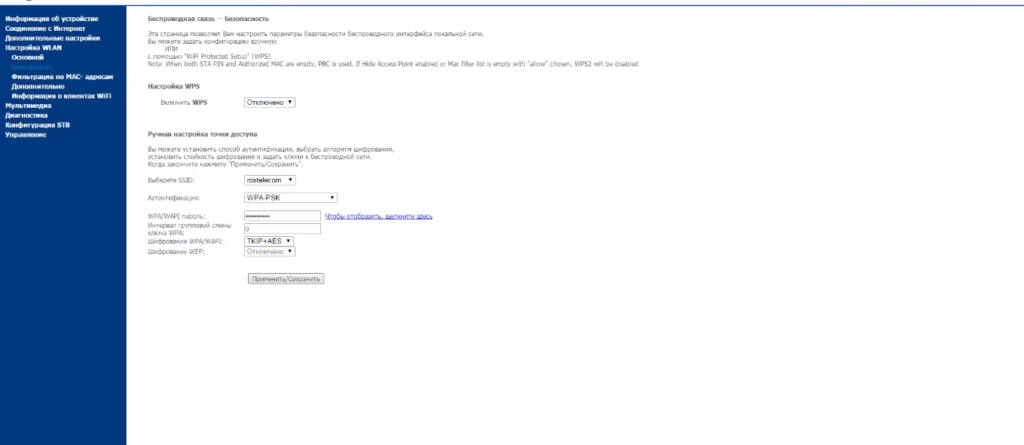
Настройка для работы с ТВ-приставкой
В заключении хотелось бы сказать о том, как настроить маршрутизатор в случае, если вы хотите работать с ТВ-приставкой. Сделать это также просто – достаточно в настройках найти вкладку «Интерфейс второго уровня» где придется создать дополнительное подключение с новыми значениями VPI и VCI. Традиционно в WAN–сервисе создается новый объект (выбирается новое подключение). Во вкладке LAN отключается DHCP сервер, после чего активируются параметры «IGMP Snooping» и «IGMP Proxy на мосту».
Компания Ростелеком уже более года предоставляет своим пользователям брендированное оборудование в аренду — модемы, роутеры и оптические ONT-терминалы. Понятно, что сама компания не выпускает ни роутеры ни модемы — это делают различные компании по договору — Sagemcom, ZTE, Huawei, QTech, D-Link и пр. А дальше на корпус устройства клеется логотип Ростелеком, упаковывается все в цветастую коробку и отправляется оператору связи. Это нормальная мировая практика. В этой статье я хочу рассмотреть самые распространенные модели устройств и привести ссылки на настройку брендированных Ростелеком. Список будет периодически пополнятся.
Универсальный роутер Ростелеком — Sagemcom [email protected] 2804 v5, v7 и v7 rev.1
Самый часто встречающийся роутер Ростелеком. Встречается в подавляющем большинстве филиалов оператора и вряд ли есть МРФ, ни в один филиал которого не поставлялся бы Sagemcom [email protected] 2804. Устройство поистине очень универсальное — может работать как по ADSL, так и по FTTB (оптика в дом). Есть даже резервирование канала по 3G, которое впрочем то работает то нет. По качеству работы к устройству нареканий нет — DSL-линию держит стабильно, Wi-Fi — «вай-фаит» нормально, в пределах квартиры мощности внутренней антенны хватает. Блок питания импульсный, при скачках питания настройки сбрасываются очень редко. Sagemcom [email protected] 2804 v7 и Sagemcom [email protected] 2804 v7 rev.1 кстати совершенно разные устройства, несмотря на практически одинаковое название. Sagemcom [email protected] 2804 v7 rev.1 это обновленная версия Sagemcom 1704. Соответственно прошивки от v7 rev.1 к простому v7 не подойдут. IP-адрес устройства по умолчанию — 192.168.1.1, адрес веб-интерфейса https://192.168.1.1. Логин admin, пароль admin. В некоторых случаях можно получить права суперадмина, введя логин superadmin и пароль [email protected] Ссылки: Настройка роутера Sagemcom [email protected] 2804 v7 — для ADSL, для FTTB (оптика до дома).
Настройка роутера Ростелеком fast 2804 v7
Первый этап настройки – это вход в основной интерфейс. Осуществляется он через браузер:
Читайте также: Почему закодируют украинские телеканалы и как их смотреть?
- запускаем удобный вам интернет-обозреватель;
- в поле адресной строки вводим ip вашего роутера: 192.168.1.1;
- в поля Логин и Пароль вводим ключевое слово «admin» в нижнем регистре.
Если все сделано верно, вас перебросит на новую страничку в той же вкладке, где слева на синем фоне будет размещено основное меню. С ним мы и будем работать.
Сбрасываем основные настройки
Если производится настройка роутера Ростелеком fast 2804 уже бывшего в использовании на другом месте либо по причине слетевших настроек, тогда все установки нужно вернуть к заводским значениям. Сделать это можно следующим образом:
- переходим к последнему пункту меню «Управление»;
- открываем первый подраздел «Параметры настройки»;
- находим и нажимаем на пункт подменю «Сброс»;
- посередине страницы видим кнопочку «Восстановить настройки по умолчанию»;
- жмем на нее;
- щелкаем Ок в выскочившем окошке подтверждения;
- ждем, пока операция сброса осуществится, и нас снова переместят на основную страничку веб-интерфейса.
Все готово! Теперь может быть осуществлена настройка роутера Ростелеком fast 2804 v7.
Узнайте, как настроить каналы на приставке для IPTV от Ростелеком.
После того как Ростелеком перестал приносить бумажные счета на оплату услуг, многих интересует, как оплачивать домашний телефон. Ответ можно найти тут.
Удаление ненужных заводских подключений
Так как после сброса всех параметров роутер создает несколько исходных не работающих подключений, первым делом нужно их удалить, чтобы не было ошибок при работе. Делается это в несколько шагов.
Шаг 1:
- в основном меню слева находим «Дополнительные настройки»;
- в выскочившем подменю открываем «WAN сервис»;
- в обновившемся окне видим таблицу из трех пунктов (трех подключений), в левой части которой есть колонка «Удалить», проставляем везде галочки;
- под таблицей находим кнопку «Удалить», жмем на нее;
- в обновившемся окне видим пустую таблицу.
Шаг 2:
- все там же в «Дополнительных настройках» открываем пункт «Интерфейс второго уровня»;
- первый раздел подменю – «Интерфейс ATM PVC»;
- удаляем единственный пункт таблицы так же, как и в прошлом шаге;
- ждем обновления страницы;
- открываем последний пункт выскочившего подменю – «ETH Интерфейс»;
- удаляем имеющуюся в таблице строку аналогичным образом;
- наблюдаем перезагрузку страницы и исчезновение удаленной конфигурации;
Непосредственная настройка Ростелеком Sagemcom f st 2804
После выполненной очистки производится глубокая настройка роутера Ростелеком fast 2804:
- возвращаемся в «Интерфейс ATM PVC» и нажимаем на кнопку «Добавить»;
- на открывшейся страничке указываем данные интернет-подключения: VCI и VPI;
- все остальные пункты оставляем неизменными;
- проматываем страницу вниз — кнопка «Применить/Сохранить»;
- точно так же добавляем подключение для IP-TV через нажатие на «Добавить» (поменяется только VCI, в большинстве случаев).
Подключение роутера Ростелеком f st 2804 v7 производится на вкладке «WAN сервис»:
- нажимаем «Добавить»;
- выбираем созданную конфигурацию – «Далее»;
- указываем используемый тип сервиса (в большинстве случаев PPPoE);
- на открывшейся страничке вводим пользовательские данные (логин/пароль), указанные в договоре о предоставлении услуг на Интернет;
- там же выбираем желаемое название для подключения («Имя сервиса PPPoE»);
- проверяем наличие галочки напротив пункта «повтор PPP…»;
- щелкаем «Далее»;
- перемещаем созданный вами маршрут «ppp1» в левую колонку, если он находится в правой. затем перемещаем в обратную сторону подключение через usb;
- проделываем ту же операцию и снова «Далее».
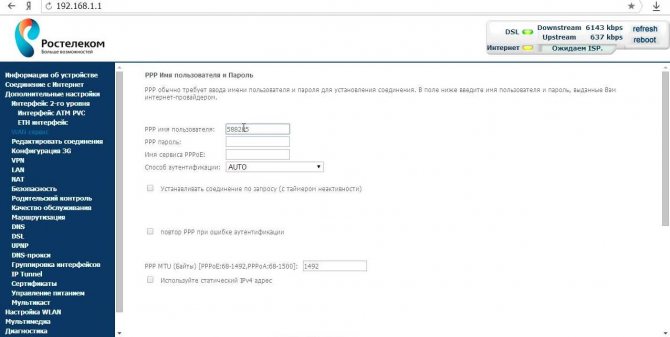
Как настроить роутер fast 2804 v7 Ростелеком для IP-TV? Очень просто! Повторяем первые три пункта из алгоритма выше, только выбираем вторую созданную конфигурацию (на втором шаге) и тип подключения Bridge вместо PPPoE(на третьем). Переходим далее, сохраняем настройки и вуаля! Интернет есть!
Универсальный роутер Ростелеком — Sagemcom [email protected] 3804
Читайте также: Триколор ТВ или НТВ плюс: будут ли победители в битве гигантов спутникового телевидения?
Ещё одно универсальное брендированное устройство от Sagemcom. По функционалу — Sagemcom [email protected] 3804 это тот же Sagemcom [email protected] 2804 v7, только с двумя FXO-портами для подключения SIP-телефонии. Из известных проблем — очень долго подцепляется к SIP-серверу. Порой приходится несколько раз перезагружать устройство. В качестве аплинк-порта рекомендуется использовать 4-й LAN-порт. В остальном — один в один тот же Sagemcom 2804. IP-адрес устройства по умолчанию — 192.168.1.1, адрес веб-интерфейса https://192.168.1.1. Логин admin, пароль admin. В некоторых случаях можно получить права суперадмина, введя логин superadmin и пароль [email protected] Ссылки: Инструкция по настройке: Для FTTB (Интернет, IPTV и SIP).
Чуть позже появилась обновлённая модель Sagemcom [email protected] 3804 v2. По факту это практически тот же самый маршрутизатор, только в другом, горизонтальном корпусе. Прошивки у первой и второй ревизий не взаимозаменяемые, то есть не подходят друг с другую
Вход в роутер
Теперь убедитесь в том, что роутер подключен к компьютеру. Проверьте, хорошо ли воткнуты провода. Если все в порядке, запускайте браузер и осуществляйте вход в устройство.
Для этого нужно выполнить несколько простых шагов:
- Наберите в браузере IP-address роутера. Скорее всего, это 192.168.1.1 или 192.168.0.1.
- Введите логин и пароль. Скорее всего, их значения: admin и admin. Иногда в качестве пароля подходит комбинация цифр: 1234.
- Нажмите на кнопку «Войти». Вы попадаете в интерфейс роутера.
Важно! Возможно, у вашего устройства другие данные авторизации или адрес. Узнать их вы можете на специальной наклейке, которая прикреплена к корпусу. Если войти у вас все равно не получается, читайте наше руководство по тому, как войти в роутер Ростелеком.
При успешном входе вы увидите интерфейс администрирования. Вот тут-то и начинается самое интересное. Дело в том, что разные устройства имеют разный дизайн и даже структуру интерфейса. Невозможно в рамках одной статьи подробно описать работу с каждым роутером отдельно. Поэтому мы приведем общие принципы так, чтобы вы самостоятельно могли применить их в своей ситуации. Мы коротко рассмотрим некоторые особенности наиболее распространенных моделей, которые предоставляет своим клиентам Ростелеком.
Универсальный роутер Ростелеком — D-Link DIR-300
Вот уж хотите увидеть поистине долгожителя на рынке SOHO-маршрутизаторов — D-Link DIR-300 перед Вами. Вряд ли у какого производителя было столько ревизий одной и той же модели роутера. И, как бы не ругали D-Link за нестабильные прошивки, посредственные раз от раза сигнал WiFi, слабые блоки питания и дешевый электролит в конденсаторах — DIR-300 остается в бестселлерах и по сей день. Хотя в первую очередь за счет цены. Самый крупный провайдер в России тоже не мог пройти мимо — DIR-300 стал одним из самых распространенных роутеров Ростелекома. По настройке DIR-300 — на последних версиях прошивки сложностей возникнуть не должно — все интуитивно понятно. IP-адрес устройства по умолчанию — 192.168.0.1, адрес веб-интерфейса https://192.168.0.1. Логин admin, пароль admin. Инструкции по настройке в большом количестве представлены в разделе D-Link, самая актуальная на текущий момент — DIR-300 NRU B6, B7 и DIR-300 A/D1.
Базовые настройки роутера D-Link
Оборудование D-Link очень любимо операторами на российском рынке. Не исключением стал и «Ростелеком». Настройка D-Link (роутеров) обычно проходит довольно гладко и не требует от пользователя каких-либо узкоспециализированных знаний.
После подключения роутера нужно будет запустить любой браузер и в адресной строке набрать: 192.168.0.1. Откроется окно настройки роутера. Здесь в качестве пароля и логина потребуется ввести связку: admin и admin.
Новичок может вполне воспользоваться «Мастером настройки», который в полуавтоматическом режиме предоставит все необходимые настройки «Ростелекома» и других операторов.
Универсальный роутер Ростелеком — D-Link DVG-5402SP
Выглядит VOIP-роутер Ростелеком D-Link DVG-N5402SP вот так:
Читайте также: Как войти в личный кабинет НТВ-Плюс + инструкция по регистрации и отзывы о сайте
Второй вариант — DVG-G5402SP — вот такой:
D-Link DVG-5402SP это, пожалуй, самое глючное устройство из всей линейки брендированных устройств. Функционал в него заложили неплохой — такого уровня оборудования на рынке почти нет, кроме того же Sagemcom 3804. Но вот с реализацией функционала в D-Link подкачали. Начиная с того, что веб-интерфейс роутера открыт во внешнюю сеть и заканчивая тем, что на некоторых версиях прошивки устройство начинает «спамить» в сеть провайдера кучей фейковых MAC-адресов. Лечится, как правило, просто перепрошивкой. Прошивки у DVG-N5402SP и DVG-G5402SP разные и друг к другу не подходят. IP-адрес устройства по умолчанию — 192.168.8.254, адрес веб-интерфейса https://192.168.8.254. Логин admin, пароль — пустая строка. Инструкция: для FTTB (три услуги — Интернет, IPTV и SIP).
Роутеры «Ростелекома»
Понятно, что сама компания не имеет своих заводов, которые бы занимались выпуском роутеров. На самом деле все делается просто: закупается партия оборудования от китайских производителей – таких как Huawei, D-Link, ZTE и т. д. — и наклеивается логотип компании. Это общеупотребительная практика, которая проводится во всем мире.
В настоящее время наиболее распространены следующие модели роутеров:
- Sagemcom [email protected] 2804;
- Sagemcom [email protected] 3804;
- D-Link DIR-300;
- D-Link DVG-5402SP;
- QTech RT-A1W4L1USBn;
- ADSL-роутер Startnet AR800;
- D-Link DSL-2640U T3;
- WiFi-роутер Sagemcom [email protected] 1744.
Как видно, наблюдается большое разнообразие моделей. И потому настройки «Ростелеком»-оборудования могут вызвать затруднения у новичка. Но они во многом похожи, так что, поняв, как настраивается одна модель роутера или модема, можно научиться работать и с оборудованием других типов.
Универсальный роутер Ростелеком — QTech RT-A1W4L1USBn
RT-A1W4L1USBn — универсальный роутер производства российско-китайская компания QTech, ещё одно устройство в линейке универсальных абонентских маршрутизаторов, предоставляемых компанией Ростелеком. Эта модель активно раздавалась в МРФ Урал бывший Utel, а затем пошла и в остальные МРФ оператора, в т.ч. и в наш. Отзывы о работе тоже противоречивые: у кого-то спокойно работает без каких либо нареканий, а у кого-то постоянно возникают проблемы. Устройство вообще весьма своеобразное. Сказываются не самые лучшие черты китайских корней производителя. Были даже партии маршрутизаторов, где индикаторы LAN-портов не совпадали с номерами реальных портов. IP-адрес устройства по умолчанию — 192.168.1.1, адрес веб-интерфейса https://192.168.1.1. Логин: admin, пароль — admin. Настройка роутера — для ADSL, для FTTB.
ADSL-роутер Ростелеком — Startnet AR800
ADSL-роутер Startnet AR800 выдается абонентам оператора в МРФ Урал и МРФ Дальний Восток при подключении по ADSL. Нам такое устройство больше знакомо под брендом своего китайского производителя — ZTE. Особых нареканий по работе нет. Линию держит стабильно. IP-адрес модема по умолчанию — 192.168.1.1, адрес веб-интерфейса https://192.168.1.1. Логин admin, пароль admin. Инструкция по настройке — Starnet AR800.
Настройки сбиты – ищем пути решения проблемы
Вирусы, постоянные перебои в системе электроснабжения, регулярные переподключения роутеров могут привести к сбою настроек. Чтобы «реанимировать» wifi роутер, пользователю потребуется самостоятельно настроить оборудование, где ему придется вводить исходные данные и выбирать нужные параметры. Возможно, для того чтобы настройка прошла успешно, придется произвести полный сброс установок роутера. Если не получается настроить роутер своими силами, в распоряжении пользователя имеется номер службы поддержки, которая поможет устранить неисправность.
Как зайти в установки Ростелекома, при сбитых конфигурациях? Изначально требуется проверить кабель – подключен он к маршрутизатору или нет. Если соединение бесперебойно, устройство запросит логин и пароль для подключения к сети (написан на «днище» роутера). Сетевые данные изменены? Нажимаем на роутере кнопку сброса настроек (кнопка «Reset») и вводим данные снова. При успешном соединении, необходимо зайти в браузер и набрать в адресной строке 192.168.1.1. либо 192.168.0.1. (зависит от модели)
войдете в интерфейс роутера скопируйте и введите https://192.168.0.1 в адресную строку браузера,
или набрать IP-адрес, написанный на наклейке роутера. После ввода, перед вами откроется форма с несколькими полями, где необходимо ввести слово admin, тогда как пароль (базовый) – 1234. Нажмите клавишу «войти».
После данных манипуляций, пользователь попадает в меню настроек роутера. Здесь можно задать данные сети, указанные в договоре с Ростелеком, изменить название соединения и пароль, а также установить ряд специальных настроек, которые могут повлиять на качество интернета и безопасность.
Завершающая стадия работ – сохранение данных. На этом, настройка завершена.
Универсальный роутер Ростелеком — D-Link DSL-2640U T3
ADSL-модем DSL-2640U от D-Link выдается абонентам провайдера во многих филиалах и, как правило, при подключении по ADSL, хотя устройство можно использовать и как Ethernet-маршрутизатор. Сама модель выдается уже довольно давно и за это время сменилось несколько разных ревизий. Наиболее часто абонентам выдавались DSL-2640NRU, DSL-2640NRU/C и DSL-2640U B1A T3A. На устройстве желательно сразу же обновлять прошивку до самой актуальной версии, иначе на некоторых версиях возможны проблемы с Wi-Fi. По качеству работы ADSL-модуля нареканий нет — линию держит стабильно. IP-адрес устройства по умолчанию — 192.168.1.1, адрес веб-интерфейса https://192.168.1.1. Логин admin, пароль admin. Настройка самой последней аппаратной ревизии DSL-2640NRU/C4. Настройка предыдущих версий — в разделе D-Link.
WiFi-роутер Sagemcom [email protected] 1744 v1, v2, v2.2
WiFi маршрутизатор Sagemcom 1744 v1 и v2 это удешевленный вариант роутера Ростелеком Sagemcom 2804 v7 rev.1 Различаются эти устройства только наличием ADSL-модуля — в 1744 v1 его просто нет. В итоге получаем 3-портовый WiFi-роутер. В погоне за ценой производитель попросту забыл о функциональности. Хотя аппаратный потенциал маршрутизатора более-менее приемлемый. IP-адрес роутера в локальной сети — 192.168.1.1, адрес веб-интерфейса https://192.168.1.1. Логин admin, пароль admin. Настройка маршрутизатора полностью идентична Sagemcom 2804 v7 и 2804 v7 rev.1.
Гигабитный маршрутизатор Sagemcom [email protected] 4320 v1
С приходом в массы гигабитного FTTB стало ясно, что необходимо иметь в арсенале брендированные гигабитные роутеры. Один из таких — Sagemcom [email protected] 4320 v1 и v2. Это достаточно надёжные и производительные девайсы, неплохо себя зарекомендовавшие в работе. Второй значимый плюс — он двухдиапазонный. По факту это первый фирменный маршрутизатор Ростелеком, работающий в двух диапазонах WiFi — 2.4 ГГц и 5 ГГц. А учитывая использование антенн на 5 dBi — проблем с Вай-Фай быть не должно! Третья особенность — наличие порта для SIP. Насколько я знаю, версии v1 и v2 различаются количеством FXS портов — 1 и 2 соответственно. Прошивки опять же несовместимы. На последних версиях прошивки настройки SIP скрыты от обычного аккаунта admin и доступны только для суперадмина — superadmin. Так же у девайса есть USB-порт 2.0, к которому можно подключать флешки и модемы мобильных операторов связи. Списка поддерживаемых моделей пока нет.
Инструкция по настройке здесь — ссылка.
SFP IAD Qtech QFR-300-4G-2V-W с оптическим портом
Читайте также: Что такое прошивка медиа ресивера на Android ?
Эта модель гигабитного маршрутизатора интересна в первую очередь наличием оптического SFP-порта, в который можно подключить оптические трансиверы. В последнее время роутер Qtech QFR-300-4G-2V-W часто используют для замены медиаконвертера при подключениях точка-точка. Очень интересная особенность — аппарат увидит трансивер только если сначала воткнуть модуль, а только затем включить устройство по питанию. Иначе он ни в какую не хочет его распознавать и работает только через Ethernet WAN. По функционалу — это полноценный triple play, то есть устройство способно предоставлять три услуги — интернет, телевидение и SIP-телефонию. Для последней есть один FXS-порт ( у модификации QFR-300-4G-2V-W-U уже два FXS-порта). К сожалению, этот Кьютек не поддерживает диапазон 5 ГГц, что странно для такого уровня и цены. Инструкция как настроить роутер — ссылка.
В рамках этой статьи я намеренно не рассматривал оптические терминалы ONT выдаваемые абонентам Ростелеком. Для этого есть отдельная тема: GPON Ростелеком.
Роутер Sagemcom F@st 2804 v7Отзывы (32)Где купитьОписаниеФотогалереяРепутация71533Все отзывы автора109721.09.2014Отзыв рекомендуют:102Достоинства:отличный сигнал Wi-Fi, компактный,Недостатки:возможно положение «стоя»Здравствуйте, пользователи сайта Отзовик! Случается так, что техника выходит из строя не по техническим причинам, а из-за внешних факторов. Именно так случилось и с модемом D-Link DSL-2650U, о котором я писала отзыв. Пользовалась этим модемом больше двух лет, никаких проблем не возникало, все отлично работало и у меня не было мыслей его менять. Но так получилось, что в конце августа молния попала именно в телефонный провод, вследствие чего, перегорело все, что было соединено между собой — два стационарных телефона, сплиттер и модем. В связи с этим необходимо было приобрести модем. В магазинах именно такого модема не оказалось, поэтому пришлось купить то, что предложила компания «Ростелеком». Именно так мы приобрели роутер Sagemcom F@st 2804 v7. Цена у него составила 1500 рублей, считаю что это вполне нормальная цена.С первого дня у меня не заладилось с ним знакомство, никак не хотел работать. Но спустя неделю он все же соизволил заработать. Хотя конечно, в какой-то степени это оказалось моей ошибкой. Но обо всех впечатлениях расскажу позже. Сначала начну с внешнего вида и расскажу как тут все устроено. От производителя роутер продается вот в такой красочной коробке. На которой имеется фирменный значок компании «Ростелеком».
На одной из стороне коробки описаны основные характеристики универсального роутера.
Производитель упаковал в коробку все необходимые компоненты, которые нужны для работы техники.Итак, в коробке имеется роутер, адаптер питания, сплиттер, телефонный кабель RJ-11, кабель для подключения к локальной сети RJ-45, краткое руководство пользователя, установочный диск с мастером настройки, гарантийный талон на 12 месяцев.
Покажу поближе как выглядит сам роутер. Он выполнен из пластика черного цвета. На лицевой стороне имеется 10 индикаторов, которые будут отображать информацию о работе интернета. Также имеется логотип компании «Ростелеком».
Каждый индикатор имеет свое значение, пару слов скажу о каждом из них (слева направо):Power — индикатор питания свидетельствует о наличии питания, для нормальной работы он всегда должен гореть зеленым.DSL — показывает доходит ли сигнал с АТС до модема. При нормальном сигнале индикатор будет гореть зеленым.Internet — индикатор говорит о наличие Интернета, при правильной настройке гореть всегда должен зеленым.Wi-Fi — индикатор беспроводного доступа к Интернету.LAN 1, LAN 2, LAN 3, LAN 4 — индикаторы подключения Ethernet-кабеля. В данном случае, у меня горит 2-й так как как именно во второй порт подключен кабель.WPS — индикатор режима быстрого подключения беспроводных устройств.USB — индикатор работы USB-модема.Если модем D-Link всегда находится в положение «лежа», то данный модем все время будет стоять. Не могу сказать что это приносит какие-то неудобства, просто как-то непривычно. Производитель предусмотрел такой вариант, чтобы роутер можно вешать на стену, но он не продумал то, куда же деть провода, ведь они же будут мешать. Именно провода не дают возможности повесить его на стену. Ну в общем-то ладно, не особо и хотелось вешать на стену, пусть себе на столе стоит.Обратная сторона роутера выглядит вот таким образом. Имеются отверстия для подвешивания к стене, но как по мне так они вообще бесполезные. Еще имеется наклейка с информацией. Написаны заводские логины и пароли доступа к Web-интерфейсу и Wi-Fi. Роутер произведен в КНР. А Разработан по заказу ОАО «Ростелеком» компанием Sagemcom (Франция)
А также имеются раъемы и кнопочки:1- разъем для ADSL, 2 — 4 разъема для подключения к локальной сети, 3 — кнопка Reset (предназначена для сброса настроек до заводских), 4 — разъем для подключения к адаптера питания, 5 — кнопка включения/выключения.Левая боковая сторона роутера имеет вот такой вид.
Здесь также имеется пару кнопок и разъем:1 — кнопка включения/выключения режима быстрого подключения беспроводных устройств (WPS), 2 — кнопка включения/выключения беспроводного доступа к Интернету (Wi-Fi), 3 — USB-порт.Теперь покажу поближе как выглядит адаптер питания. Размеры у него небольшие, вилка обычная, а длина шнура длинная.
Кстати, телефонный кабель и кабель для подключения к локальной сети тоже достаточно длины.Руководство пользователя представляет собой небольшую книжку, в которой рассказывается как должен гореть каждый индикатор и какие могут быть причины. Все описано просто и доступно.
Теперь пора поделиться впечатлениями о работе роутера. Как я уже писала выше, первое время роутер просто не хотел работать. Точнее он работал (горели некоторые индикаторы), но вот на компьютере не было доступа к Интернету (индикатор Интернета вообще не горел) и когда я хотела зайти в настройки роутера через браузер на сайт 192.168.1.1, то зайти я на него там и не смогла. Пробовала настроить с помощью установочного диска, тоже не помогло. Звонила в техподдержку, но и там ничем не смогли помочь, говорили, что сигнал с АТС идет и модем его получает, но вот Интернета все равно нет. Подумала, что может роутер мне бракованным попался. На следующий день отдавали мастеру и когда принесли его домой, индикатор Интернета стабильно горел зеленым, Wi-Fi раздавался, сигнал отличный, но на стационарном компьютере Интернета там и не было. Сбросила все настройки до заводских, и снова ничего не изменилось, только индикатор Интернета снова не стал гореть. Спасибо тем статьям в Интернете, которые публикуют для «чайников», благодаря одной из них я нашла свою ошибку, а заключалась она в том, что кабель для подключения к локальной сети (у меня он желтый) надо подсоединять не в 1-й порт, как сделала я, а во 2-й или последующие. Когда я подсоединяла этот кабель, то была полностью уверена, что делаю все правильно, ведь у модема D-Link я всегда кабель в 1-й порт подключала и никаких проблем не было. Вот так вот бывает, что ошибка очевидная, но ты ее совсем не замечаешь, и продолжаешь мучиться в поисках проблем.После того как я кабель подсоединила в нужный порт, с помощью статьи настроила роутер, и вот оно чудо — индикатор Интернета снова стал стабильно гореть зеленым и на стационарном компьютере появился Интернет. Фраза точно про меня «Если долго мучиться, то что-нибудь получится». Вот так многострадальчески получилось мое знакомство с роутером Sagemcom F@st 2804 v7.Не смотря на такое эмоциональное знакомство, роутер мне нравится, он работает хорошо, сигнал Wi-Fi отличный, в другой комнате захожу в Интернет с ноутбука, антенны отображаются в полном объеме, также со смартфоном выхожу на улицу и прекрасно ловит Интернет. Несмотря на препятствия в виде стен и дверей, Wi-Fi хорошо раздает сигнал в пределах 150 метров. По поводу работы плохого ничего не могу сказать, так как все работает как и должно. Данный роутер хорошая замена D-Linkа. Данный роутер рекомендую тем, у кого помимо стационарного компьютера имеется и другая техника, которая способна получать доступ к беспроводному Интернету.
| Стоимость: | 1500 р. |
| Год выпуска/покупки: | 2014 |
| Общее впечатление: | Хорошая замена D-Linkа, ошибки «чайников» |
| Моя оценка: | |
| Рекомендую друзьям: | ДАГде выгоднее купить |
Это полезный отзыв? Используемые источники:
- https://rostelecomguru.ru/oborudovanie/kak-nastroit-router-sagemcom-f-st-2804-v7
- https://rutvstar.ru/provajdery/setevoj-interfejs-ne-podklyuchen-rostelekom.html
- https://otzovik.com/review_1330633.html

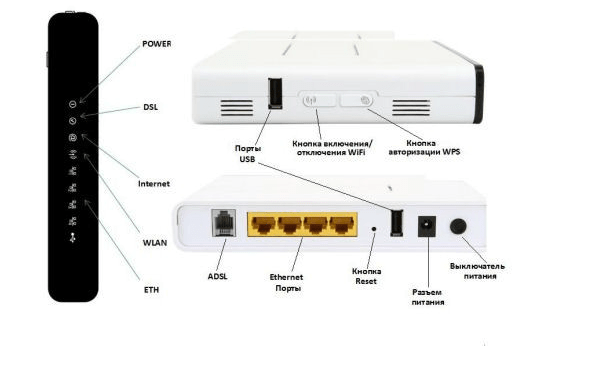
 Пошаговая настройка роутера Sagemcom f st 2804 v7
Пошаговая настройка роутера Sagemcom f st 2804 v7

 Настройка роутера Ростелеком
Настройка роутера Ростелеком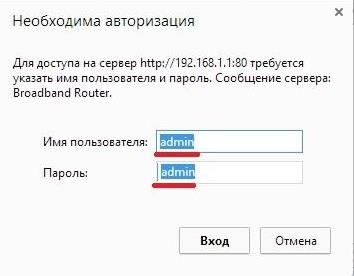
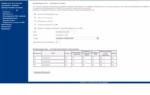 Инструкция по настройке универсального роутера Sagemcom *****@***1744, v4 H/W: F1744R_20E_832
Инструкция по настройке универсального роутера Sagemcom *****@***1744, v4 H/W: F1744R_20E_832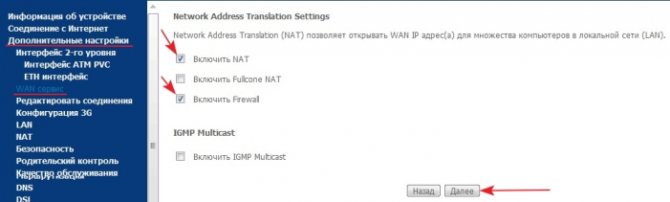

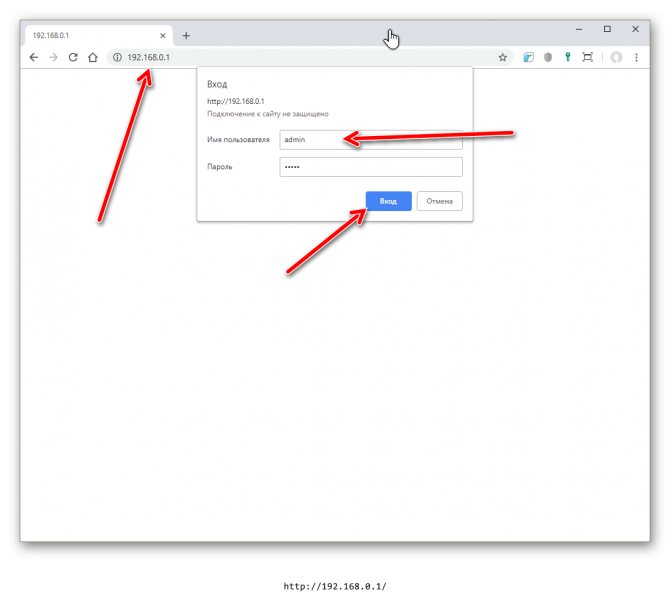
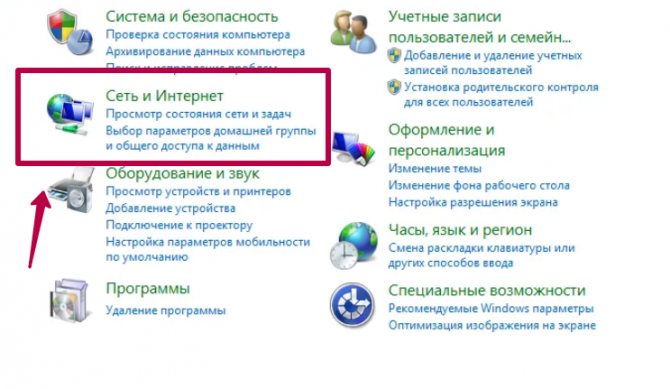
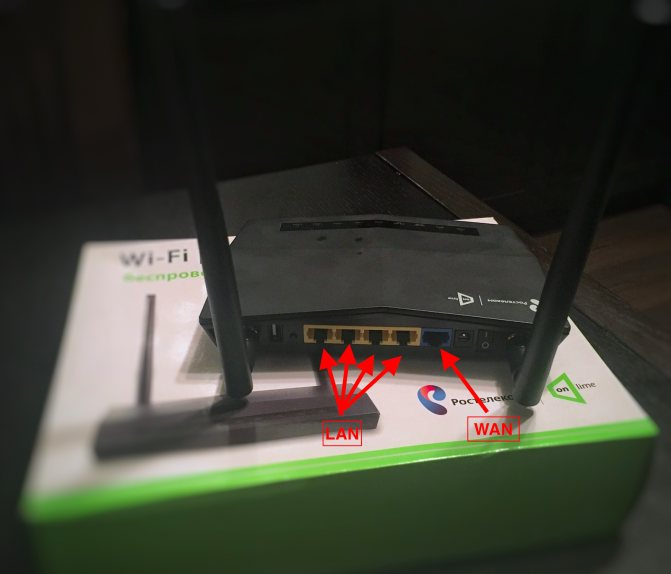
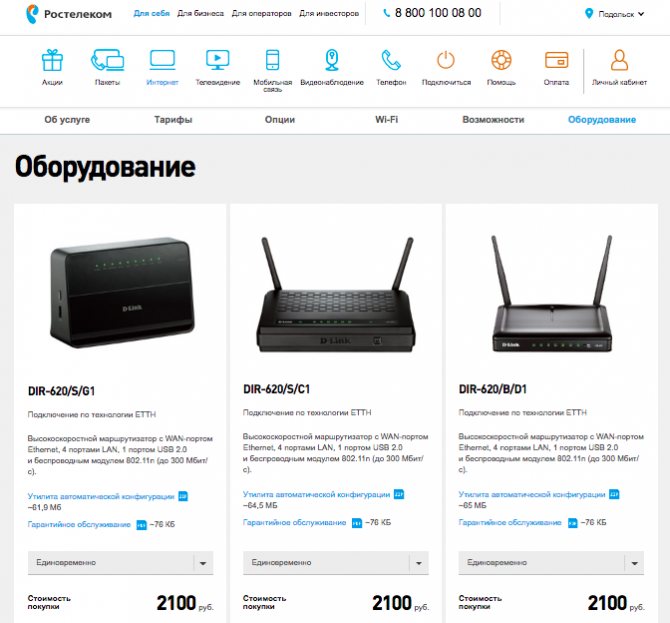







 Как настроить роутер «Ростелекома»? Пошаговая инструкция, рекомендации и отзывы
Как настроить роутер «Ростелекома»? Пошаговая инструкция, рекомендации и отзывы Настройка интернета от компании Ростелеком, правила подключения к глобальной сети
Настройка интернета от компании Ростелеком, правила подключения к глобальной сети Аварийное восстановление модема Ростелеком на примере Sagemcom f@st 2804
Аварийное восстановление модема Ростелеком на примере Sagemcom f@st 2804 F st 2804 v7 какой блок питания. Роутер sagemcom: пошаговая настройка для чайника
F st 2804 v7 какой блок питания. Роутер sagemcom: пошаговая настройка для чайника